Como alterar o programa padrão para abrir um arquivo no macOS
Cansado de escolher o app manualmente toda vez? Veja como alterar o programa padrão para abrir um arquivo no MacOS
Cansado de escolher o app manualmente toda vez? Veja como alterar o programa padrão para abrir um arquivo no MacOS
Por padrão, alguns tipos de arquivo são abertos por apps nativos do macOS. Clicar em uma planilha, por exemplo, pode fazer com que o sistema abra o app Numbers — mas e se você quiser trocá-lo pelo Excel? Mudar essa configuração é bem simples e pode te economizar um pouco de tempo. Veja abaixo como alterar o programa padrão para abrir um arquivo no sistema operacional da Apple.
Siga os passos abaixo:
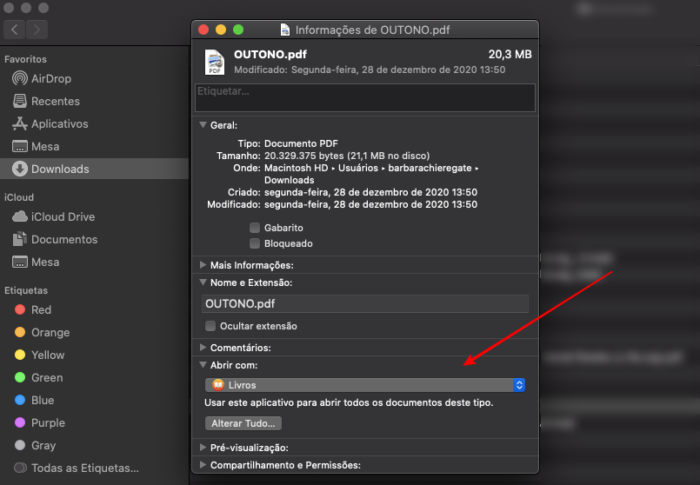
Pronto, depois disso todos os seus aplicativos serão automaticamente abertos com o app escolhido.
O Mail é o aplicativo padrão para abrir e-mails nos computadores da Apple, mas você também pode mudar para outro de sua preferência. Para fazer isso, é preciso ter outro app de e-mail instalado — não vale o navegador. Siga as etapas abaixo:
Talvez você precise adicionar uma conta de e-mail antes de alterar os ajustes. Se não quiser fazer isso, verifique as preferências do outro app de e-mail e o defina como app padrão a partir daí.
Com informações: Apple.